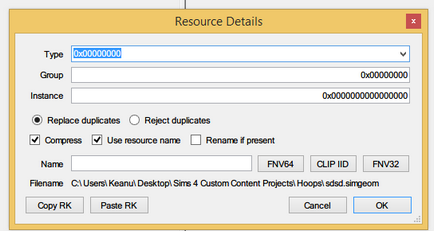A Sims 4 lecke - szerkesztés Meshes
Tartsuk szem előtt, hogy nem vagyok a mester ebben az esetben. Hogy őszinte legyek, én csak most kezdik tanulni szerkesztése háló, de úgy döntöttem, hogy ossza meg mindent, amit tudok.
Ez a lecke megtanít:
- Létrehozni alapértelmezett háló
- Exportálja a háló a játékból, és importálni kell Milkshape
- Tanítani a játék felismerni szerkesztett háló
Ez a bemutató nem tanított meg:
- Színének megváltoztatása vagy a textúra a tárgy
- Hogyan hozzunk létre háló alaposan
- Hogyan hozzunk létre nedefoltnye háló - ez azt jelenti, hogy nem hoz létre saját alakúak, de csak szerkeszteni az exportált ki a játék.
Ez a leírás feltételezi, hogy Ön ismeri az alapokat teremt szemek és Milkshape.
Abban a pillanatban, nincs módja annak, hogy adjunk a felső, akkor csak változtatni.
Ez az, amit mi nem ez a bemutató:
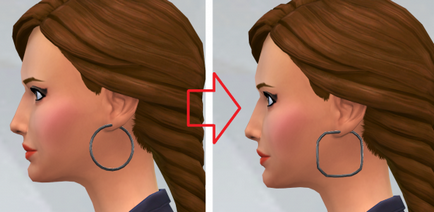
Az eszközök, hogy szükségünk van:
- GEOM konverter CmarNYC
Ez a konverter szitarésze TS4 TS3 formátum méret, amíg Milkshape megérti csak TS3 formátumban. - S4PE v0.1c által Kuree
Kell lennie a modding The Sims 4 - CASRecolor eszköz
Meg kell, hogy exportálja a háló a játék kép - Milkshape 1.8.5 (próbaverzió)
Meg kell változtatni a háló - Wes Howe Sims 3 plug-inek MilkShape
Kell az elismerés Milkshape mesh méret a The Sims 3 - 7-Zip
Kivonat fájlokat a zip-archívum - türelem
- Választható hálós test sim Sintiklia: férfi. nő.
Első lépés: felkészülés szerszámok
- Töltse le az összes eszközt. Telepítést csak az Milkshape.
- Telepítése után Milkshape, a fájlokat Wes Howe Sims 3 plug-inek MilkShape a C: / Program Files (x86) / MilkShape 3D 1.8.5 /. Ha van egy 32 bites rendszert, akkor ez az út a C: / Program Files / MilkShape 3D 1.8.5.
Második lépés: megtalálni a háló
- Nyitott Color Magic (CASRecolor eszköz), kattintson a Tovább gombra, majd a Select Csomag és fedezze «CASDemoFullBuild.package» fájl található a C: \ Program Files (x86) \ Origin Games \ The Sims 4 Készítsen egy Sim Demo \ Data \ Client. Akkor látni fogja egy hatalmas listát az összes ruhák, kiegészítők és egyéb elemek a demo verziót.
- Ebben a leckében fogjuk szerkeszteni egy tartozék, megtalálja azt írja a keresőmezőbe (keresés) - yfAcc_EarHoopMid_gold. (Meg lehet szerkeszteni, és a haj, de ha ez az első alkalom, ajánlott, hogy először próbálja szerkeszteni legalább egy tartozék.)
- A jobb oldalon az ablak, a Resources (erőforrások) meglátja a fájlok listáját:
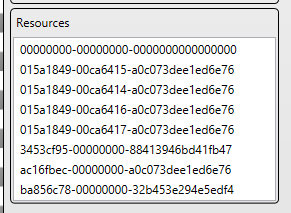
Harmadik lépés: export mesh
- Az erőforrás lista elemeket, hogy kezdeni „0x015A1849” a GEOMs (háló), és a többi sem textúra, vagy adatfájlok. Itt kell az utolsó 16 számjegye háló (GEOMs), ebben az esetben a „A0C073DEE1ED6E76” - másolja ezeket a számokat, és akkor zárja be a Color Magic.
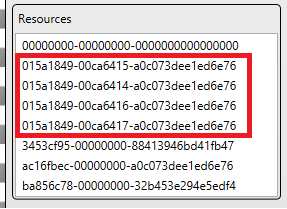
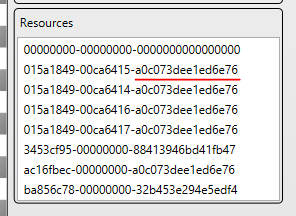
- Most nyílt S4PE válassza a Fájl> Megnyitás, és csakúgy, mint a Color Magic, nyissa meg a fájlt «CASDemoFullBuild.package» található, a C: \ Program Files (x86) \ Origin Games \ The Sims 4 Készítsen egy Sim Demo \ Data \ Client . Amint be van töltve a az ablak alján megjelenik egy néhány szöveges mezők és jelölőnégyzeteket. Jelölje be a négyzetet, mielőtt a területen Tag és írja be a GEOM, és ellenőrizze a doboz előtt a területen, és adja meg a Bíróság a korábban másolt Color Magic 16 számjegy, és adjunk nekik még két - „0x”, hogy így: 0x A0C073DEE1ED6E76. Továbbá, a sikeres keresés megkezdése előtt ellenőrizni kell Filter aktív.
- Ezt követően, amennyiben a fájlok listáját GEOM. Ezek a fájlok különböző LOD (szintek részlet) az azonos háló. Arányuk a magas vagy alacsony, de abban a pillanatban a demo CAS meg csak nagyon részletes háló, így kénytelenek leszünk kitalálni, melyik a leginkább nagyon részletes. GEOM export az összes fájlt erre a célra mindegyikük jobb gombbal, és válassza ki a kivitel »fájlba mentéséhez.
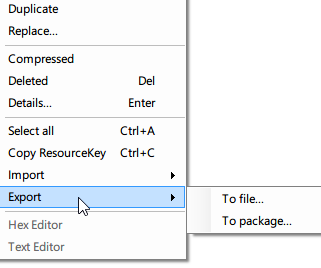
- Exportálása után nyissa meg az Explorer, a hely, hol vannak ezek a fájlok. Fájl mérete .SIMGEOM kiderül néhány közülük nagyon nagy - ő lesz a legtöbb igen részletes háló, ebben az esetben 30KB. Törölheti az összes többi kisebb fájlokat, ha akarja.
- Nyílt GEOM átalakító és a „Convert S4 S3”, nyomja meg a „Select”, majd válassza ki a leginkább magasan .SIMGEOM fájlt, hogy már fent azonosított. Ezután kattintson a „Sonvert S3”, és mentse el a fájlt. Az ok, amiért meg kell konvertálni a fájlt egy formátumot a The Sims 3 az, hogy jelenleg csak felismeri Milkshape TS3 szemek.
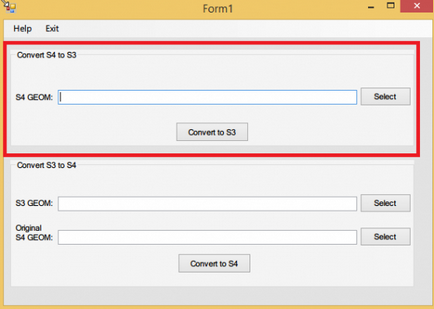
Negyedik lépés: import referencia Sim és szerkesztése mesh
- Ahhoz, hogy egyszerűsítse a szerkesztési folyamat, mi import referencia Sim. Ez nem kötelező, de azt javaslom, hogy ezt, mert megkönnyíti a manőverezést. Export támogatás sim.
- Nyílt Milkshape. Válassza ki a File »Import» hullámfront OBJ. és az import a férfi vagy női test.
- Ezt követően a program ablaka kell kinéznie:
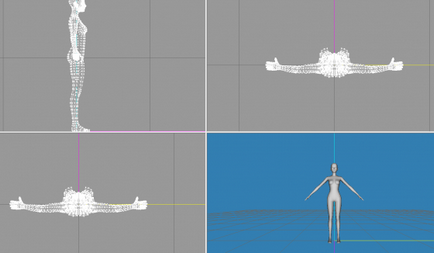
- Mivel szerkeszteni fülbevaló, meg kell csak fej Sim. Kattintson a „Csoportok” fülre és távolítsa el mindent ezen a listán, kivéve fhead / fő.
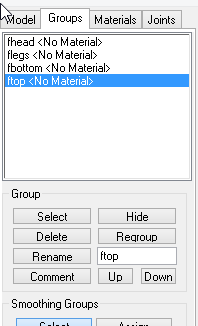
- Most meg kell importálni fülbevaló (vagyis a háló). Ehhez kattintson a Fájl »Import» Q-Mesh Sims 3 GEOM importőr V.0.16 - Wesley Howe. Ha megjelenik egy pop-up ablakot, majd kattintson az OK gombra.
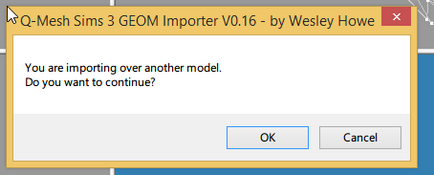

- Kattintson a lap „ízületek”, és törölje a doboz előtt „Show csontváz”.
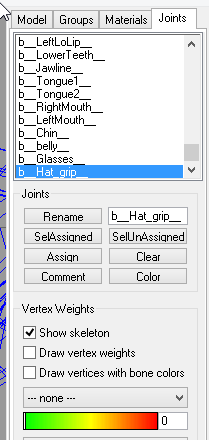
- Nos, sokkal jobb. Négy windows szoftver nézheti a különböző oldalain a háló. Ablak szürke megjelenítéséhez a háló kétdimenziós térben, és ez bennük, hogy a szerkesztési zajlik, és a kék doboz mutatja a háló a háromdimenziós térben, és lehetővé teszi számunkra, hogy szabadon mozoghatnak körül.
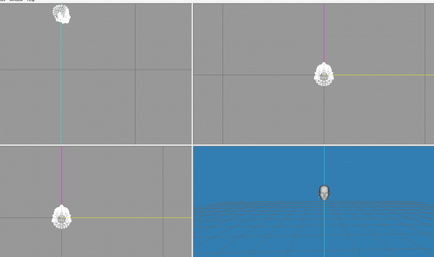
- Sim feje megakadályozza a szerkesztést, hogy mi megy a lap „csoportok”, és elrejti fhead / fő (kattintson az Elrejtés).
- Most szerkesztés elkezdéséhez. Ha módosítani szeretné a tárgy alakja, meg kell mozgatni a felső (fehér pontok), hogy ezt, a megfelelő lapon „Típus” és kattintson a „Kiválasztás” gombra.
- Megjegyzés: Mielőtt szerkeszti a csúcsok ajánlott kiválasztani a „Vertex” a „Select Option”, és távolítsa el a pipát az „Ignore Backfaces”.
- Azt szeretnénk, hogy fülbevaló alakú doboz, erre én válassza ki a kívánt tetején, hogy szeretnék mozogni.
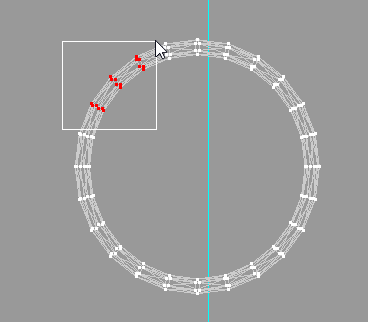
- Most nyomja meg a „Move” gombot, és húzza a kijelölt csúcsok. Továbbra is, hogy elérjék a kívánt formát.
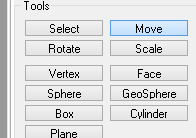
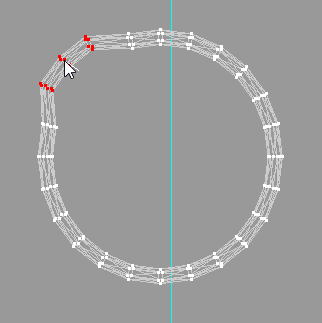
- Minden készen áll. Most már tudjuk helyreállítani a sim feje látni, hogyan néz ki fülbevaló.
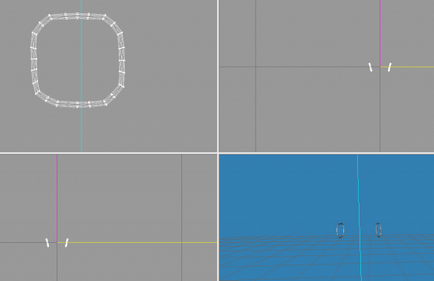

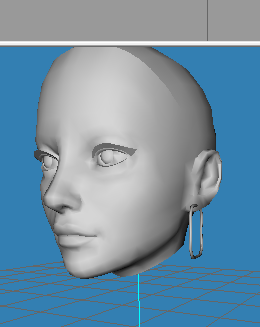
- Miután befejezted a háló - vegye sim feje (megy a csoportok válasszuk fhead / fej, és nyomja meg a Törlés).
Ötödik lépés: Add a játék
- Export mesh szerkesztette File »Export» Q-Mesh Sims 3 GEOM importőr V.0.16 - Wesley Howe.
- Újranyitása GEOM átalakító. A „Convert S3 S4” közel az első mező „S3 GEOM” click „Select” és válassza ki a .SIMGEOM fájlt, hogy mi csak exportált Milkshape alatt, ezen a területen „Eredeti S4 GEOM”, és nyomja meg a „Select”, és válassza ki a fájlt mi exportált S4PE (ami a legtöbb igen részletes). Ezután kattintson a „Sonvert S4”, és mentse a kapott fájlt.
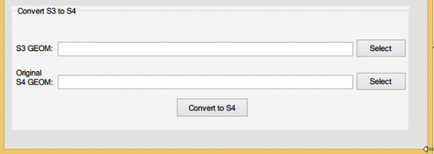
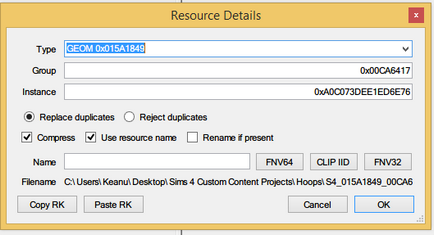
- Most ismét Erőforrás> Importálás> fájlt. és ezúttal import a módosított fájlt a háló, amit kapott a Milkshape, majd át. Ha nem látja ezt a fájlt, majd próbálja megváltoztatni a fájl típusát a jobb alsó sarokban az ablak „Minden fájl (*. *).”
- Látni fogja az ismerős ablak, de ezúttal meg kell nyomni a „Beillesztés RK”, hogy neki az értéke az eredeti fájlt, amit aztán cserélni kattintson az OK gombra.